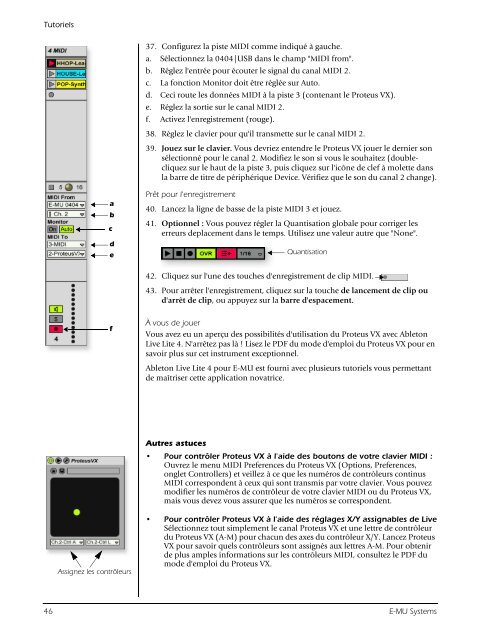French 0404.book - Creative
French 0404.book - Creative
French 0404.book - Creative
You also want an ePaper? Increase the reach of your titles
YUMPU automatically turns print PDFs into web optimized ePapers that Google loves.
Tutoriels<br />
a<br />
b<br />
c<br />
d<br />
e<br />
Assignez les contrôleurs<br />
f<br />
37. Configurez la piste MIDI comme indiqué à gauche.<br />
a. Sélectionnez la 0404|USB dans le champ "MIDI from".<br />
b. Réglez l'entrée pour écouter le signal du canal MIDI 2.<br />
c. La fonction Monitor doit être réglée sur Auto.<br />
d. Ceci route les données MIDI à la piste 3 (contenant le Proteus VX).<br />
e. Réglez la sortie sur le canal MIDI 2.<br />
f. Activez l'enregistrement (rouge).<br />
38. Réglez le clavier pour qu'il transmette sur le canal MIDI 2.<br />
39. Jouez sur le clavier. Vous devriez entendre le Proteus VX jouer le dernier son<br />
sélectionné pour le canal 2. Modifiez le son si vous le souhaitez (doublecliquez<br />
sur le haut de la piste 3, puis cliquez sur l'icône de clef à molette dans<br />
la barre de titre de périphérique Device. Vérifiez que le son du canal 2 change).<br />
Prêt pour l'enregistrement<br />
40. Lancez la ligne de basse de la piste MIDI 3 et jouez.<br />
41. Optionnel : Vous pouvez régler la Quantisation globale pour corriger les<br />
erreurs deplacement dans le temps. Utilisez une valeur autre que "None".<br />
Quantisation<br />
42. Cliquez sur l'une des touches d'enregistrement de clip MIDI.<br />
43. Pour arrêter l'enregistrement, cliquez sur la touche de lancement de clip ou<br />
d'arrêt de clip, ou appuyez sur la barre d'espacement.<br />
À vous de jouer<br />
Vous avez eu un aperçu des possibilités d'utilisation du Proteus VX avec Ableton<br />
Live Lite 4. N'arrêtez pas là ! Lisez le PDF du mode d'emploi du Proteus VX pour en<br />
savoir plus sur cet instrument exceptionnel.<br />
Ableton Live Lite 4 pour E-MU est fourni avec plusieurs tutoriels vous permettant<br />
de maîtriser cette application novatrice.<br />
Autres astuces<br />
• Pour contrôler Proteus VX à l'aide des boutons de votre clavier MIDI :<br />
Ouvrez le menu MIDI Preferences du Proteus VX (Options, Preferences,<br />
onglet Controllers) et veillez à ce que les numéros de contrôleurs continus<br />
MIDI correspondent à ceux qui sont transmis par votre clavier. Vous pouvez<br />
modifier les numéros de contrôleur de votre clavier MIDI ou du Proteus VX,<br />
mais vous devez vous assurer que les numéros se correspondent.<br />
• Pour contrôler Proteus VX à l'aide des réglages X/Y assignables de Live<br />
Sélectionnez tout simplement le canal Proteus VX et une lettre de contrôleur<br />
du Proteus VX (A-M) pour chacun des axes du contrôleur X/Y. Lancez Proteus<br />
VX pour savoir quels contrôleurs sont assignés aux lettres A-M. Pour obtenir<br />
de plus amples informations sur les contrôleurs MIDI, consultez le PDF du<br />
mode d'emploi du Proteus VX.<br />
46 E-MU Systems